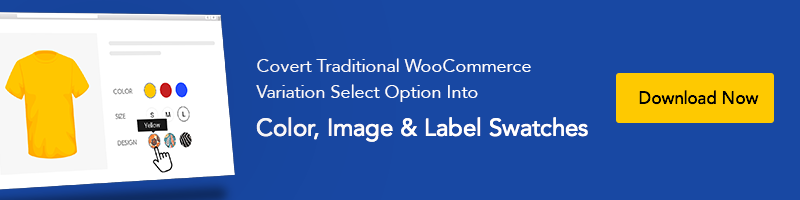Theme Tutorials
Cách sử dụng chế độ khôi phục WordPress một cách dễ dàng (2 cách)
Bạn có thể gặp khó khăn khi đăng nhập vào trang web WordPress của mình do lỗi có thể xảy ra vì các vấn đề đăng nhập WordPress phổ biến hoặc bất kỳ lý do nào khác. Bạn có thể sử dụng chế độ khôi phục WordPress để khắc phục lỗi này và đăng nhập thành công vào trang web của mình. Chế độ khôi phục WordPress này đã được giới thiệu từ phiên bản 5.2 của WordPress. Sử dụng phương pháp này, bạn có thể nhanh chóng khôi phục trang web của mình khỏi lỗi nghiêm trọng khiến trang web của bạn không thể truy cập từ phía người dùng hoặc phía quản trị. Bài viết này sẽ thảo luận về cách bạn có thể sử dụng chế độ khôi phục WordPress một cách hiệu quả để giải quyết các lỗi nghiêm trọng mà trang web của bạn có thể gặp phải.
Chế Độ Khôi Phục WordPress Là Gì?
WordPress sẽ tự động chuyển sang chế độ khôi phục nếu bạn gặp lỗi khi đăng nhập vào trang web của mình. Chế độ khôi phục WordPress này giúp bạn truy cập bảng điều khiển quản trị bằng cách cung cấp một liên kết đến email quản trị của bạn. Email được gửi bởi chế độ khôi phục chứa thông tin về vấn đề ngăn bạn truy cập vào trang web WordPress của mình. Đôi khi đó có thể là các lỗi HTTP phổ biến nhưng bạn phải xác định chính xác vấn đề đang xảy ra với trang web của bạn. Bạn có thể sử dụng liên kết được gửi trong email để truy cập vào bảng điều khiển quản trị WordPress và khôi phục trang web của mình. Vì vậy, chế độ khôi phục WordPress được sử dụng để giải quyết những vấn đề như khi bạn không thể truy cập vào trang web do lỗi. Chế độ khôi phục WordPress này có thể được sử dụng với các trang web được xây dựng bằng bất kỳ chủ đề WooCommerce tốt nhất cho WordPress.
Truy Cập Trang Web Bằng Cách Sử Dụng Chế Độ Khôi Phục WordPress
Có hai phương pháp để truy cập chế độ khôi phục WordPress và khôi phục trang web của bạn. Một là sử dụng email được gửi bởi chế độ khôi phục WordPress, và hai là thực hiện mã tùy chỉnh và bắt đầu chế độ khôi phục WordPress một cách thủ công.
Phương Pháp 1: Sử Dụng Chế Độ Khôi Phục Qua Email
Nếu lỗi ngăn bạn truy cập vào trang web là do một chủ đề hoặc plugin bị lỗi, bạn có thể sử dụng chế độ khôi phục để truy cập vào đó. Một lỗi tiêu chuẩn ngăn bạn đăng nhập là màn hình trắng chết. Điều đó đơn giản là bạn thấy một màn hình trắng trống rỗng khi truy cập vào trang web của mình. Nhưng đôi khi, có một thông báo hiển thị trên màn hình trắng đó nói rằng trang web đang gặp vấn đề kỹ thuật và bạn nên kiểm tra email quản trị trang web của mình để biết thêm hướng dẫn.  Trong trường hợp này, hãy kiểm tra ngay email quản trị trang web của bạn, và bạn sẽ tìm thấy một email chứa thông tin về lỗi. Nếu WordPress có thể phát hiện vấn đề, nó sẽ cho bạn biết vấn đề cụ thể và cung cấp một liên kết đến bảng điều khiển quản trị của bạn để sửa chữa. Nếu bạn không nhận được bất kỳ email nào, hãy kiểm tra hộp thư rác của bạn và kiểm tra xem cài đặt máy chủ SMTP WordPress của bạn có ổn không. Ví dụ, một tệp bị hỏng trong thư mục plugin hoặc chủ đề của bạn có thể gây ra vấn đề. Trong trường hợp đó, WordPress sẽ cung cấp thông tin cụ thể về vấn đề trong email.
Trong trường hợp này, hãy kiểm tra ngay email quản trị trang web của bạn, và bạn sẽ tìm thấy một email chứa thông tin về lỗi. Nếu WordPress có thể phát hiện vấn đề, nó sẽ cho bạn biết vấn đề cụ thể và cung cấp một liên kết đến bảng điều khiển quản trị của bạn để sửa chữa. Nếu bạn không nhận được bất kỳ email nào, hãy kiểm tra hộp thư rác của bạn và kiểm tra xem cài đặt máy chủ SMTP WordPress của bạn có ổn không. Ví dụ, một tệp bị hỏng trong thư mục plugin hoặc chủ đề của bạn có thể gây ra vấn đề. Trong trường hợp đó, WordPress sẽ cung cấp thông tin cụ thể về vấn đề trong email.  Bây giờ hãy nhấp vào liên kết được cung cấp trong email, và bạn sẽ được chuyển hướng đến trang đăng nhập WordPress với chế độ khôi phục. Một banner chế độ khôi phục sẽ được hiển thị phía trên các trường đăng nhập, đảm bảo bạn đang sử dụng chế độ khôi phục WordPress. Bạn có thể đăng nhập đơn giản bằng email quản trị và mật khẩu của mình.
Bây giờ hãy nhấp vào liên kết được cung cấp trong email, và bạn sẽ được chuyển hướng đến trang đăng nhập WordPress với chế độ khôi phục. Một banner chế độ khôi phục sẽ được hiển thị phía trên các trường đăng nhập, đảm bảo bạn đang sử dụng chế độ khôi phục WordPress. Bạn có thể đăng nhập đơn giản bằng email quản trị và mật khẩu của mình.  Sau khi đăng nhập vào bảng điều khiển WordPress của bạn, bạn có thể xóa hoặc vô hiệu hóa plugin bị lỗi từ danh sách plugin WordPress của bạn và khôi phục từ lỗi. Từ bảng điều khiển WordPress, hãy đi đến Plugins>Installed Plugin và tìm plugin gây ra lỗi. Đơn giản là vô hiệu hóa plugin, và vấn đề sẽ được giải quyết. Quy trình này tương tự đối với tất cả các chủ đề WooCommerce WordPress thân thiện với SEO.
Sau khi đăng nhập vào bảng điều khiển WordPress của bạn, bạn có thể xóa hoặc vô hiệu hóa plugin bị lỗi từ danh sách plugin WordPress của bạn và khôi phục từ lỗi. Từ bảng điều khiển WordPress, hãy đi đến Plugins>Installed Plugin và tìm plugin gây ra lỗi. Đơn giản là vô hiệu hóa plugin, và vấn đề sẽ được giải quyết. Quy trình này tương tự đối với tất cả các chủ đề WooCommerce WordPress thân thiện với SEO.  Nếu email không chứa thông tin cụ thể về plugin hoặc chủ đề gây ra vấn đề, bạn cần vô hiệu hóa tất cả các plugin và chủ đề và đăng nhập vào bảng quản trị của bạn một lần nữa. Bây giờ kích hoạt các plugin và chủ đề một cách tuần tự để phát hiện chủ đề hoặc plugin bị lỗi. Khi bạn tìm thấy chủ đề hoặc plugin bị lỗi, bạn có thể thay thế nó bằng một lựa chọn thay thế phù hợp.
Nếu email không chứa thông tin cụ thể về plugin hoặc chủ đề gây ra vấn đề, bạn cần vô hiệu hóa tất cả các plugin và chủ đề và đăng nhập vào bảng quản trị của bạn một lần nữa. Bây giờ kích hoạt các plugin và chủ đề một cách tuần tự để phát hiện chủ đề hoặc plugin bị lỗi. Khi bạn tìm thấy chủ đề hoặc plugin bị lỗi, bạn có thể thay thế nó bằng một lựa chọn thay thế phù hợp.  Nếu vì bất kỳ lý do nào mà bạn gặp màn hình trắng khi cố gắng đăng nhập nhưng không nhận được bất kỳ email nào, hãy thử phương pháp thứ hai thay vào đó.
Nếu vì bất kỳ lý do nào mà bạn gặp màn hình trắng khi cố gắng đăng nhập nhưng không nhận được bất kỳ email nào, hãy thử phương pháp thứ hai thay vào đó.
Phương Pháp 2: Sử Dụng Chế Độ Khôi Phục WordPress Thủ Công
Bạn có thể sử dụng phương pháp này để bắt đầu chế độ khôi phục WordPress mà không cần nhận một liên kết. Sử dụng liên kết tùy chỉnh dưới đây để nhập chế độ khôi phục WordPress. Bạn chỉ cần thay thế tên miền bằng liên kết trang web của bạn. www.example.com/wp-login.php?action=entered_recovery_mode URL này sẽ chuyển hướng bạn đến trang đăng nhập WordPress với chế độ khôi phục WordPress được bật. Đơn giản đăng nhập vào bảng quản trị WordPress của bạn và tuân theo các bước ở trên để khôi phục trang web của bạn. Bạn có thể thực hiện thao tác này với bất kỳ chủ đề WooCommerce WordPress hàng đầu nào tốt nhất với Elementor cho WooCommerce. 
Tùy Chọn Chế Độ Khôi Phục Bổ Sung
Nếu bạn không hiểu vấn đề đang gây ra lỗi trên trang web WordPress của mình, bạn có thể thực hiện một số bước tổng quát để khôi phục trang web của mình. Khi bạn không biết vấn đề ở đâu trên trang web của mình, một plugin kiểm tra sức khỏe trang web sẽ hữu ích để kiểm tra lỗi cho bạn. <
Kết luận
Chế độ khôi phục của WordPress rất hiệu quả khi bạn gặp lỗi trên trang web và không thể truy cập vào. Nó cho phép bạn truy cập vào trang web và khắc phục lỗi từ bên trong. Bạn có thể dễ dàng sử dụng phương pháp được đề cập ở trên và xem xem có vấn đề gì với trang web của bạn. Chúng tôi hy vọng bạn đã hiểu cách sử dụng chế độ khôi phục của WordPress và sẽ có lợi ích từ nó trong tương lai. Hãy xem bài viết khác của chúng tôi để kích hoạt đăng nhập Facebook cho WordPress